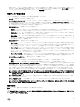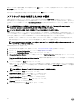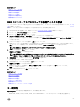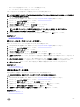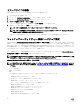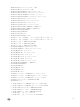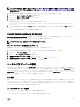Users Guide
Table Of Contents
- Dell Lifecycle Controller GUI v2.40.40.40 ユーザーズガイド
- はじめに
- Lifecycle Controller の使用
- オペレーティングシステムの導入
- 監視
- ファームウェアアップデート
- 設定
- 保守
- 使いやすいシステムコンポーネント名
- セットアップユーティリティとブートマネージャの使用
- トラブルシューティングとよくあるお問い合わせ(FAQ)

• 画面下のチェックボックスを使って物理ディスクドライブを選択します。物理ディスクドライブの選択は、RAID レベル
およびスパン長の要件を満たす必要があります。すべての物理ディスクドライブを選択するには、
すべて選択をクリック
します。このオプションを選択した後は、オプションが選択解除に変わります。
仮想ディスク属性の設定
このページを使用して、次の仮想ドライブ属性の値を指定してください。
• サイズ — 仮想ドライブのサイズを指定します。
•
ストライプエレメントサイズ — ストライプエレメントのサイズを選択します。ストライプエレメントサイズは、ストラ
イプ内の各物理ディスクドライブ上でストライプが消費するドライブ容量です。ストライプエレメントサイズ リストに
は、画面に当初表示されたオプションよりも多くのオプションが含まれている場合があります。使用できるオプションを
すべて表示するには、上矢印および下矢印キーを使用します。
• 読み取りポリシー — 読み取りポリシーを選択します。
– 先読み — コントローラはデータシーク時に仮想ドライブの連続セクタを読み取ります。データが仮想ディスクの連
続セクタに書かれている場合、先読みポリシーによってシステムパフォーマンスが向上します。
– 先読みなし — コントローラは先読みポリシーを使いません。先読みなしポリシーは、データがランダムで、連続セク
タに書かれていない場合、システムパフォーマンスを向上させます。
– 適応先読み — コントローラは、最近の読み取り要求がディスクドライブの連続セクタにアクセスした場合に限り、先
読みポリシーを開始します。最近の読み取り要求がディスクのランダムなセクタにアクセスする場合、コントローラ
は 先読みなし ポリシーを使用します。
• 書き込みポリシー — 書き込みポリシーを選択します。
– ライトスルー — コントローラは、データがディスクドライブに書き込まれた後でのみ書き込み要求完了信号を送信し
ます。ライトスルーポリシーは、ディスクドライブにデータが書き込まれた後にのみデータが利用可能になるとシス
テムが判断することから、ライトバックポリシーよりも優れたデータセキュリティを提供します。
– ライトバック — コントローラは、データがコントローラキャッシュに入ったが、ディスクドライブには書き込まれて
いないという状態になると、即時に書き込み要求完了信号を送信します。ライトバックポリシーはより高速な「書き
込み」パフォーマンスを提供しますが、システム障害によってディスクドライブへのデータの書き込みが妨げられる
場合があることから、データセキュリティは低下します。
– ライトバックの強制 — 書き込みキャッシュは、コントローラにおける動作可能のバッテリの有無にかかわらず、有効
になります。コントローラに動作可能なバッテリがない場合、停電時にデータ損失が発生する可能性があります。
• ディスクキャッシュポリシー — 書き込みポリシーを選択しします。
– 有効 - コントローラは仮想ディスクを作成する際に物理ディスクのキャッシュ設定を有効にします。
– 無効 — コントローラは仮想ディスクを作成する際に物理ディスクのキャッシュ設定を無効にします。
• 利用可能であれば、ホットスペアディスクを割り当てる — このオプションを選択してホットスペアを仮想ドライブに割
り当てます。ホットスペアとは、冗長仮想ドライブからのデータ再構築のために使用される未使用のバックアップ物理デ
ィスクドライブで、使用できるのは冗長 RAID レベルのみです。ホットスペアには物理ディスクドライブのサイズ要件も
あり、仮想ドライブに含まれる最小の物理ディスクドライブと同じ、またはそれ以上のサイズである必要があります。
RAID レベルと物理ディスクドライブの可用性がこれらの要件を満たさない場合は、ホットスペアは割り当てられません。
メモ: ホットスペアの割り当てには、システムのスロット 0~3 に取り付けられたディスクドライブのみを使用して
ください。スロットの情報については、
dell.com/poweredgemanuals で『Dell PowerEdge オーナーズマニュアル』
を参照してください。
• ホットスペアディスク — ホットスペアとして使用するディスクを選択します。Lifecycle Controller がサポートする専用
ホットスペアはひとつだけです。
• セキュア仮想ディスク — これを選択して、コントローラのセキュリティキーて仮想ドライブをセキュア化します。
メモ: セキュアな仮想ドライブは、コントローラセキュリティキーが作成され、選択されたディスクが、自己暗号化
ドライブ(SED)の場合にのみ作成されます。
概要の表示
概要 ページには、選択に応じた仮想ディスク属性が表示されます。
注意: 終了 をクリックすると、ユーザー指定の外部設定以外の既存仮想ドライブがすべて削除されます。仮想ドライブ
上のデータはすべて失われます。
51